电脑怎么让文件显示后缀 如何在电脑上显示文件扩展名
更新时间:2023-06-28 13:48:50作者:xiaoliu
电脑怎么让文件显示后缀,在电脑上我们经常需要查看或编辑各种类型的文件,但有些时候,我们可能会发现这些文件的后缀名没有显示出来。这种情况下,我们难以确定文件的真实类型,也很难对其进行正确的操作。为了解决这个问题,我们需要学会如何在电脑上显示文件的扩展名。下面介绍两种不同的方法,帮助大家实现这一目标。
如何在电脑上显示文件扩展名
操作方法:
1.我们先打开一个文件夹看看文件,文件只显示文件名
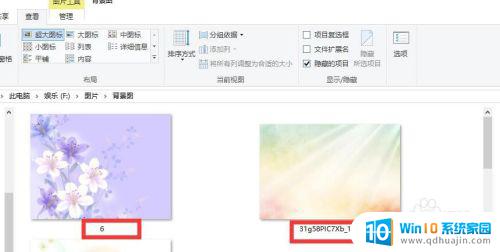
2.这时候,我们点击菜单栏“查看”

3.win10系统,在文件“查看”右侧就有个“文件扩展名”设置。勾选上文件扩展名,就可以显示文件扩展名(后缀)了
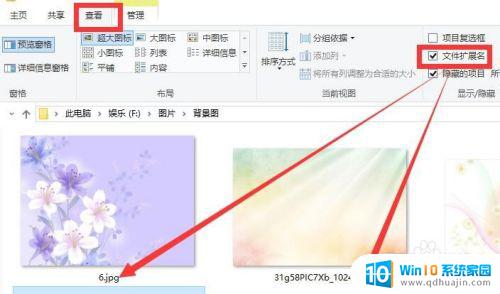
4.如果没有快捷项目设置。
我们点击菜单栏“查看”——选项
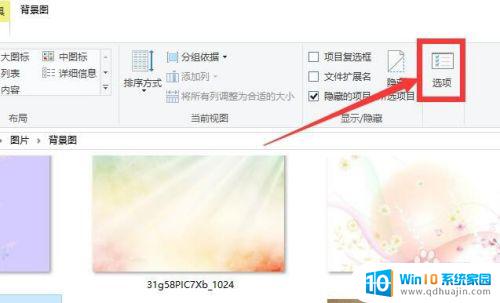
5.在文件选项中,再点击“查看”栏目
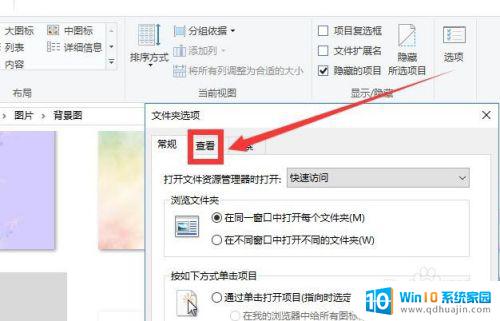
6.在查看中,找到“隐藏已知文件类型的扩展名”。把选框中的“√”去掉,然后点击确定,就可以显示文件后缀名了。
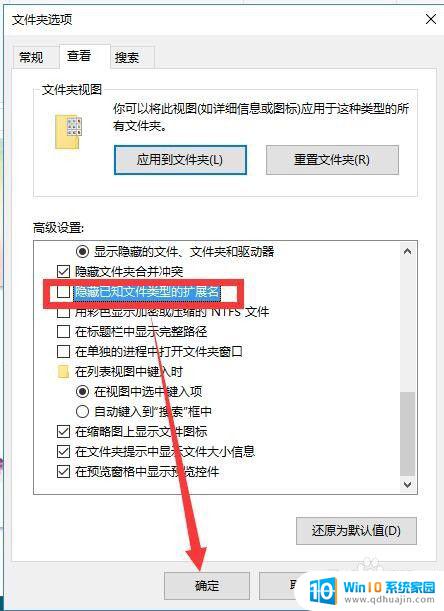
7.总结:
1、进入电脑文件后,点击菜单栏“查看”。win10系统直接勾选上“文件扩展名”即可
2、也可以点击“查看”——“选项”,文件夹选中,点击查看栏目,然后找到“隐藏已知文件类型的扩展名”。把选框中的“√”去掉即可
因此,在我们使用电脑时,如果需要知道文件的具体格式,就需要将文件的扩展名显示出来。只要按照以上几个步骤,我们就可以轻松地让电脑显示文件的扩展名了。这样一来,在我们使用电脑时,就可以更加方便地管理、处理和识别各种不同类型的文件了。
电脑怎么让文件显示后缀 如何在电脑上显示文件扩展名相关教程
热门推荐
电脑教程推荐
win10系统推荐
- 1 萝卜家园ghost win10 64位家庭版镜像下载v2023.04
- 2 技术员联盟ghost win10 32位旗舰安装版下载v2023.04
- 3 深度技术ghost win10 64位官方免激活版下载v2023.04
- 4 番茄花园ghost win10 32位稳定安全版本下载v2023.04
- 5 戴尔笔记本ghost win10 64位原版精简版下载v2023.04
- 6 深度极速ghost win10 64位永久激活正式版下载v2023.04
- 7 惠普笔记本ghost win10 64位稳定家庭版下载v2023.04
- 8 电脑公司ghost win10 32位稳定原版下载v2023.04
- 9 番茄花园ghost win10 64位官方正式版下载v2023.04
- 10 风林火山ghost win10 64位免费专业版下载v2023.04